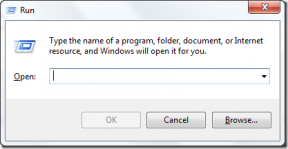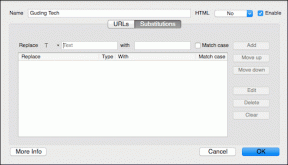كيفية إصلاح رسالة خطأ تتطلب الانتباه على iCloud على نظام التشغيل Windows 10
منوعات / / November 29, 2021
لقد أدخلت للتو تفاصيل حساب iCloud الخاص بك في تطبيقات التقويم أو الأشخاص أو البريد على Windows 10. عادة ، تبدأ هذه التطبيقات في مزامنة بياناتك بعد ذلك بوقت قصير ، ولكن ماذا لو تلقيت خطأ "الاهتمام المطلوب" بدلاً من ذلك.
وبغض النظر عن مقدار إعادة إدخال كلمة المرور الخاصة بك ، فإن الخطأ الغبي لن يختفي. أعلم أنه أمر محزن ، لكنه يحدث لسبب ما.

قامت Apple مؤخرًا بتوسيع بروتوكولات الأمان الخاصة بها ، مما يعني أن جميع تطبيقات الطرف الثالث تتطلب الآن توثيق ذو عاملين قبل أن تتمكن من تسجيل الدخول بنجاح.
فكيف يمكنك إصلاح هذا الخطأ؟
بسيط. يتضمن إنشاء "كلمة مرور خاصة بالتطبيق". ما عليك سوى اعتبارها كلمة مرور فريدة تم إنشاؤها للتطبيقات الفردية حتى تعرف Apple أنك أنت من يقوم بتسجيل الدخول.
ومع ذلك ، هناك مشكلة واحدة فقط. لا تتطلب تطبيقات Apple الأصلية أي مصادقة ثنائية إذا لم يتم تمكين الميزة لديك ، ولكن من الواضح أنها ضرورية في تطبيقات الجهات الخارجية. ونظرًا لأن إنشاء كلمات مرور خاصة بالتطبيق يتطلب تمكين المصادقة ذات العاملين في المقام الأول ، فهذا يعني أنه يجب عليك البدء في استخدام المصادقة ذات العاملين سواء أحببت ذلك أم لا.
أيضا على توجيه التكنولوجيا
إنشاء كلمة مرور خاصة بالتطبيق
إذا كنت قد أعددت بالفعل المصادقة ذات العاملين ، فإن الأمر يتعلق فقط بإنشاء كلمة مرور خاصة بالتطبيق لتطبيقات التقويم أو الأشخاص أو البريد على جهاز الكمبيوتر الشخصي الذي يعمل بنظام Windows 10.
للقيام بذلك ، تحتاج إلى الوصول إلى بوابة إدارة معرف Apple إما عبر Safari على جهاز iOS الخاص بك أو من خلال ملف متصفح على جهاز الكمبيوتر الخاص بك. ومع ذلك ، يوصى بتنفيذ المهمة على سطح المكتب حتى لا يعيقك رمز المصادقة ذات العاملين المطلوب أثناء تسجيل الدخول.
ملحوظة: ليس لديك مصادقة ثنائية معدة؟ انتقل إلى القسم التالي للحصول على إرشادات تفصيلية حول كيفية تنشيط الميزة.
الخطوة 1: قم بتسجيل الدخول إلى بوابة إدارة معرف Apple.

الخطوة 2: نظرًا لأنك قمت بتمكين المصادقة ذات العاملين ، فأنت بحاجة إلى إدخال الرمز المعروض على جهاز iOS الموثوق به للمتابعة.

الخطوه 3: ضمن قسم الأمان في بوابة الإدارة ، انقر فوق إنشاء كلمة مرور ضمن كلمات المرور الخاصة بالتطبيق.

ملحوظة: لن ترى خيار إنشاء كلمات مرور خاصة بالتطبيق إذا لم يتم تمكين المصادقة ذات العاملين.
الخطوة الرابعة: أضف تسمية في المربع المنبثق الذي يظهر على الشاشة - على سبيل المثال ، أضف الأشخاص أو البريد أو التقويم. بعد ذلك ، انقر فوق إنشاء.

ملحوظة: يتيح لك التصنيف التعرف بسهولة على كلمات المرور التي تم إنشاؤها لاحقًا ، وهو أمر مفيد جدًا إذا كنت ترغب في إبطال الوصول إلى تطبيق معين.
الخطوة الخامسة: يجب الآن عرض كلمة المرور الخاصة بالتطبيق. لاتفعل انقر فوق تم حتى تعيد إدخال كلمة المرور لأنك لن تتمكن من عرضها مرة أخرى إذا قمت بإدخالها بشكل خاطئ.

الخطوة السادسة: قم بتشغيل التطبيق الإشكالي على جهاز الكمبيوتر الخاص بك ، ثم انقر فوق خطأ المزامنة.

الخطوة السابعة: انقر فوق إصلاح الحساب بجوار رسالة الخطأ "مطلوب الانتباه".

الخطوة 8: أدخل كلمة المرور الخاصة بالتطبيق في القسم الموجود أسفل كلمة المرور وانقر فوق حفظ.

الخطوة 9: انتظر لحظة وجيزة أثناء مزامنة حسابك مع iCloud.

هاهو! هذا كل شيء. يجب أن يعمل التطبيق الآن بشكل طبيعي مع بيانات اعتماد iCloud الخاصة بك.

ملحوظة: كلمات المرور المنفصلة الخاصة بالتطبيق مطلوبة لكل تطبيق تضيف إليه بيانات اعتماد iCloud. ضع في اعتبارك استخدام ملصقات يمكن تحديدها عند القيام بذلك. لإلغاء الوصول إذا لزم الأمر ، انقر فوق الزر تحرير ضمن قسم الأمان داخل بوابة إدارة معرف Apple - يجب أن ترى جميع تسميات كلمات المرور الخاصة بالتطبيقات التي تم إنشاؤها مدرجة بداخلها.
تمكين المصادقة الثنائية
يتطلب إعداد المصادقة ذات العاملين جهاز iPhone أو iPad أو iPod. بينما يمكنك أيضًا تمكين الميزة على جهاز Mac ، فمن الأفضل أن تقوم بذلك على جهاز iOS حيث يمكنك تلقي رموز المصادقة ذات العاملين أينما ذهبت.
ملحوظة: يصبح الجهاز الذي تستخدمه لتمكين المصادقة الثنائية جهازًا موثوقًا تتلقى عليه جميع رموز التحقق.
الخطوة 1: على جهاز iPhone أو iPad أو iPod ، انتقل إلى شاشة الإعدادات. بمجرد الدخول ، انقر فوق اسم ملف تعريف iCloud الخاص بك ، ثم انقر فوق كلمة المرور والأمان.

الخطوة 2: ضمن المصادقة الثنائية ، انقر فوق تشغيل المصادقة الثنائية ، ثم أدخل كلمة المرور لمعرف Apple الخاص بك عند مطالبتك بذلك.

الخطوه 3: في المربع المنبثق Apple ID Security الذي يظهر لاحقًا ، انقر فوق متابعة.

الخطوة الرابعة: قم إما بتأكيد تفاصيل بطاقتك الائتمانية أو الإجابة على سؤالين أمنيين للمتابعة.

الخطوة الخامسة: أدخل رقم هاتف - ويفضل إضافة الرقم المرتبط بالفعل بمعرف Apple الخاص بك. بعد ذلك ، حدد بين رسالة نصية أو مكالمة هاتفية وانقر فوق التالي.

الخطوة السادسة: يجب أن تتلقى رمزًا على هاتفك المحمول - أدخله عندما يُطلب منك ذلك. قد تحتاج إلى تسجيل الدخول باستخدام معرف Apple الخاص بك مرة أخرى للمتابعة.

الخطوة السابعة: أدخل رمز المرور لجهازك. نظرًا لأن هذا أصبح الآن جهازًا موثوقًا به ، فأنت بحاجة إلى استخدام نفس رمز المرور عند الوصول إلى أشياء مثل معرف Apple وكلمات المرور المحفوظة بمجرد تسجيل الدخول على جهاز جديد.

الخطوة 9: إذا كان لديك ملف سلسلة مفاتيح iCloud رمز الحماية المعمول به ، قد تحتاج إلى إدخاله لإنهاء إجراء المصادقة الثنائية أيضًا.

لقد قمت الآن بإعداد مصادقة ثنائية ، مما يعني أنه يمكنك إنشاء كلمات مرور خاصة بالتطبيق عبر بوابة إدارة معرف Apple بدءًا من بوابة إدارة معرف Apple.
أيضا على توجيه التكنولوجيا
Phew ، هذا كل شيء ...
أنا حقًا لا أعرف على من ألوم على هذا الخطأ. تفاح؟ مايكروسوفت؟ حقًا ، بدلاً من رسالة خطأ بسيطة ، يجب أن يكون هناك حقًا بعض المؤشرات على أسباب المشكلة في المقام الأول. كنت سأوفر الكثير من الوقت بالتأكيد.
على الأقل ، يمكن إصلاح الأمر برمته بسهولة ، لكنه يمثل مشكلة محددة إذا كنت تكره المصادقة ذات العاملين. نعم ، لكن المزيد من الأمان دائمًا ما يكون جيدًا نظرًا لأن امتلاك كلمة مرور فقط لم يعد يقطعها بعد الآن.